Pro tip: Ako prinútiť iTunes, aby pri nabíjaní ignoroval iPhone

Foto: Rob LeFebvre/Kult Maca
 Niekedy jednoducho chcete pripojiť svoj iPhone k počítaču Mac bez toho, aby ste sa museli zaoberať všetkými vecami iTunes, napríklad synchronizáciou alebo zálohovaním.
Niekedy jednoducho chcete pripojiť svoj iPhone k počítaču Mac bez toho, aby ste sa museli zaoberať všetkými vecami iTunes, napríklad synchronizáciou alebo zálohovaním.
Alebo možno bude musieť váš priateľ vypnúť napájanie vášho Macbooku a nechcete, aby iTunes synchronizovali jeho iPhone.
V každom prípade môžete pripojený iPhone vysunúť, čím sa vyhnete všetkým veciam z iTunes, ale stále necháte fyzicky pripojený iPhone napájať z portu USB. Ešte lepšie: keď skončíte s nabíjaním, bez obáv vytiahnite kábel USB z Macbooku.
Tu sú tri rôzne spôsoby, ako to urobiť.
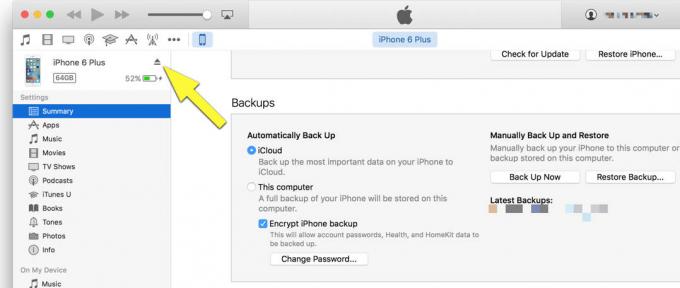
Foto: Rob LeFebvre/Kult Maca
V prvom rade sa môžete vysunúť z iTunes. Ak máte pripojené jedno zariadenie iOS, kliknite na jeho malú ikonu napravo od všetkých ikon zdroja iTunes (hudba, filmy, televízne relácie, aplikácie a podobne). Vpravo sa zobrazí informačná obrazovka pre iPhone a napravo od názvu zariadenia sa zobrazí malá ikona vysunutia. Kliknite na tlačidlo vysunutia a váš iPhone (alebo iné zariadenie so systémom iOS) bude pokračovať v nabíjaní, ale nepokúsi sa synchronizovať s iTunes, kým ho znova nepripojíte.
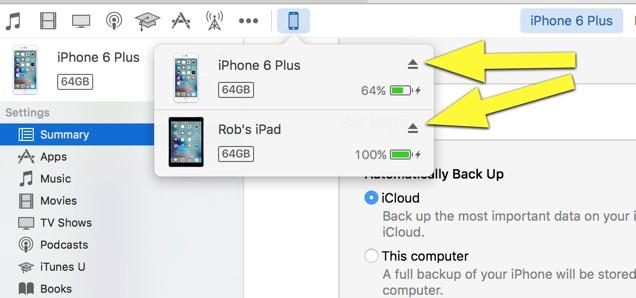
Foto: Rob LeFebvre/Kult Maca
Za druhé, stačí kliknúť a podržať na tejto malej ikone zariadenia a zobraziť zoznam všetkých pripojených zariadení. Odtiaľ kliknite na ikonu malého vysunutia a získate rovnaký výsledok ako vyššie, bez toho, aby ste museli kliknúť na konkrétne zariadenie a potom ho vysunúť.
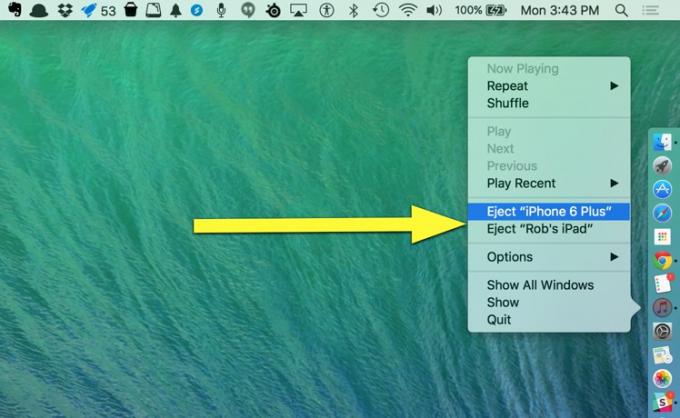
Foto: Rob LeFebvre/Kult Maca
Nakoniec môžete z ikony iTunes Dock vysunúť akékoľvek z vašich pripojených zariadení-stačí kliknúť pravým tlačidlom myši (alebo dvoma prstami) kliknite alebo kliknite na príkaz) na ikone iTunes v doku a potom vyberte položku Vysunúť pre akékoľvek zariadenie, ktoré chcete odpojiť.
Cez: OS X denne

